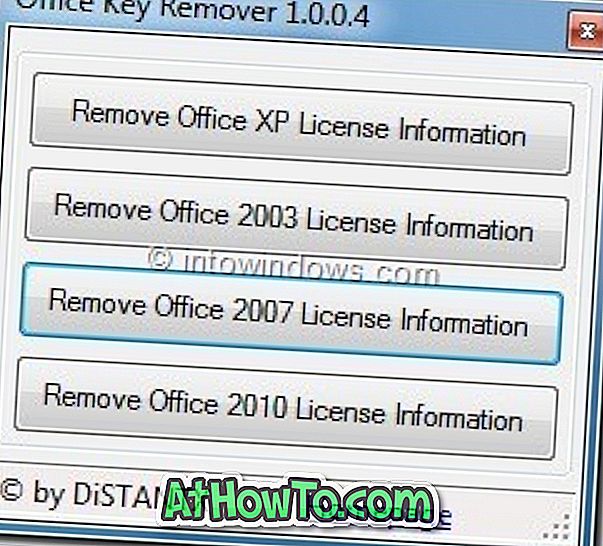Monitörlerde fosforun yanmasını önlemek için tasarlanan ekran koruyucular çok yol kat etti. Bugün, Windows kullanıcıları web üzerinden binlerce ücretsiz ekran koruyucu indirme ve Windows 10 / 8.1 / 7 ile birlikte gelen varsayılan ekran koruyucu setini ayarlama seçeneklerine sahiptir.
Windows'un tüm yeni sürümleri, bir sürü iyi ekran koruyucusu içerir. Biri masaüstünü sağ tıklatarak, kişiselleştirmeyi seçip ardından Ekran koruyucu seçeneğini tıklatarak ekran koruyucuyu ayarlayabilir veya değiştirebilir.
Ancak masaüstü arkaplanından farklı olarak, Windows bir seferde iki veya daha fazla ekran koruyucu ayarlamanıza izin vermez. Bir seferde yalnızca bir ekran koruyucu kullanabilirsiniz. Birden fazla ekran koruyucuyu ayarlayıp otomatik olarak döndürmenin bir yolu olsaydı iyi olmaz mıydı? Evet, artık Rasgele Ekran Koruyucu adlı bir araç yardımıyla Windows'ta çoklu ekran koruyucular ayarlamak ve kullanmak mümkün.

Rastgele Ekran Koruyucu, birden çok ekran koruyucusu ayarlamanızı sağlayan Windows için ücretsiz bir programdır. Yani, bu araç, Windows ekran koruyucusunu her çağırdığında karışan masaüstü ekran koruyucular olarak birden çok ekran koruyucusu seçmenize olanak tanır.
Basit bir deyişle, Rastgele Ekran Koruyucu, Windows belirli bir süre kullanılmadığında ekran koruyucuyu her çalıştırdığında, ekran koruyucuyu otomatik olarak değiştirir. Random Screensaver, sekiz ekran koruyucuyu destekler ve Vista, Windows 7, Windows 8 ve en son Windows 10 işletim sistemleriyle uyumludur.
Random Screensaver nasıl kurulur:
Adım 1: Rastgele Ekran Koruyucusunu buradan indirin, dosyayı açın ve kurulumu tamamlamak için kurulumu çalıştırın.
Adım 2: Kurulduktan sonra masaüstünde sağ tıklayın, Kişiselleştir'i seçin ve sonra Ekran Koruyucu Ayarları'nı açmak için Ekran Koruyucu'yu tıklayın.

Adım 3: Burada, açılır menüden (zaten değilse) Rastgele Ekran Koruyucu'yu seçin ve Rastgele Ekran Koruyucu ayarlarını açmak için Ayarlar'ı tıklayın.

Adım 4: Ekran koruyucu konumuna göz atmak için Ekle düğmesine tıklayın. Windows, tüm ekran koruyucular Sistem 32'de (C: \ Windows \ System32) depolar. Sadece System32'a göz atın, favori ekran koruyucularınızı seçin ve ardından Rasgele Ekran Koruyucu listesine eklemek için Aç düğmesine tıklayın.

Adım 5: Son olarak, mevcut diğer ayarları yapılandırın ve Tamam düğmesine tıklayın. Bitirdiniz!
Her oturum açmada farklı oturum açma ekranı arka planı görmek ister misiniz? Oturum Açma Ekranı Döndürme aracını kontrol edin. Ayrıca Windows 7 ve Windows 8'de varsayılan Mystify, Bubble ve Ribbon ekran koruyucularda ince ayar yapılmasını da bilmek isteyebilirsiniz.